বিষয়বস্তুৰ তালিকা
আপুনি কোনটো পটভূমিৰ ৰং সঠিকভাৱে সলনি কৰিব বিচাৰে? কাৰ্য্যস্থান ব্যৱহাৰকাৰী আন্তঃপৃষ্ঠ, artboard পটভূমি, বা গ্ৰীডৰ ৰং? সম্পূৰ্ণ বেলেগ বেলেগ কথা। কিন্তু আপোনাৰ প্ৰতিটো অনুৰোধৰ সমাধান মোৰ হাতত আছে।
দ্ৰুত স্পয়লাৰ। এটা আয়তক্ষেত্ৰ অংকন কৰক যদি আপুনি artboard পটভূমিৰ ৰং সলনি কৰিব বিচাৰে, উজ্জ্বলতা সলনি কৰক যদি আপুনি এটা ভিন্ন ব্যৱহাৰকাৰী আন্তঃপৃষ্ঠ পটভূমিৰ ৰং বিচাৰে, আৰু গাৰ্ডৰ ক্ষেত্ৰত, আপুনি দৃশ্যৰ ৰং সলনি কৰিব।
আহক বিশদ পদক্ষেপসমূহত সোমাই যাওক!
টোকা: এই টিউটোৰিয়েলৰ পৰা স্ক্ৰীণশ্বটসমূহ Adobe Illustrator CC 2022 Mac সংস্কৰণৰ পৰা লোৱা হৈছে। উইণ্ড’জ বা অন্য সংস্কৰণ বেলেগ বেলেগ দেখাব পাৰে। Windows ব্যৱহাৰকাৰীসকলে আদেশ কি'ক Ctrl লৈ সলনি কৰে।
পদ্ধতি 1: দস্তাবেজ আন্তঃপৃষ্ঠ পটভূমিৰ ৰং সলনি কৰক
Adobe Illustrator ৰ নতুন সংস্কৰণত অবিকল্পিত গাঢ় ধূসৰ দস্তাবেজ পটভূমি আছে, যদি আপুনি পুৰণি বা CS সংস্কৰণসমূহৰ সৈতে অভ্যস্ত যাৰ এটা পোহৰ পটভূমি আছিল, আপুনি পছন্দসমূহ মেনুৰ পৰা ৰং সলনি কৰিব পাৰে।
পদক্ষেপ 1: ওভাৰহেড মেনুলৈ যাওক আৰু চিত্ৰকৰ্তা > পছন্দসমূহ > ব্যৱহাৰকাৰী আন্তঃপৃষ্ঠ নিৰ্ব্বাচন কৰক।

আপুনি উজ্জ্বলতা বিকল্পসমূহৰ পৰা বাছনি কৰিব পৰা চাৰিটা আন্তঃপৃষ্ঠ ৰং আছে।

যদি আপুনি ইতিমধ্যে লক্ষ্য কৰা নাই, বৰ্তমান, মোৰ পটভূমিৰ ৰং আটাইতকৈ ক'লা।
পদক্ষেপ 2: উজ্জ্বলতাৰ এটা বাছক আপুনি বিচৰা বিকল্পসমূহ, ইয়াত ক্লিক কৰক আৰু...আপুনি আপোনাৰ দস্তাবেজৰ পটভূমিত ই কেনেকুৱা দেখা যায় চাব।

আপুনি এটা ৰং নিৰ্ব্বাচন কৰাৰ পিছত ঠিক আছে ক্লিক কৰক।
পদ্ধতি ২: আৰ্টবৰ্ডৰ পটভূমিৰ ৰং সলনি কৰক
যোগ বা পৰিবৰ্তন কৰাৰ আটাইতকৈ সহজ উপায় এটা আৰ্টবৰ্ডৰ পটভূমিৰ ৰং এটা আয়তক্ষেত্ৰৰ ৰং সলনি কৰি।
পদক্ষেপ 1: আয়তক্ষেত্ৰ সঁজুলি (M) নিৰ্ব্বাচন কৰক আৰু আপোনাৰ আৰ্টবৰ্ডৰ সৈতে একে আকাৰৰ এটা আয়তক্ষেত্ৰ অংকন কৰক। ৰংটো হ'ব আপুনি আগতে ব্যৱহাৰ কৰা Fill ৰং।
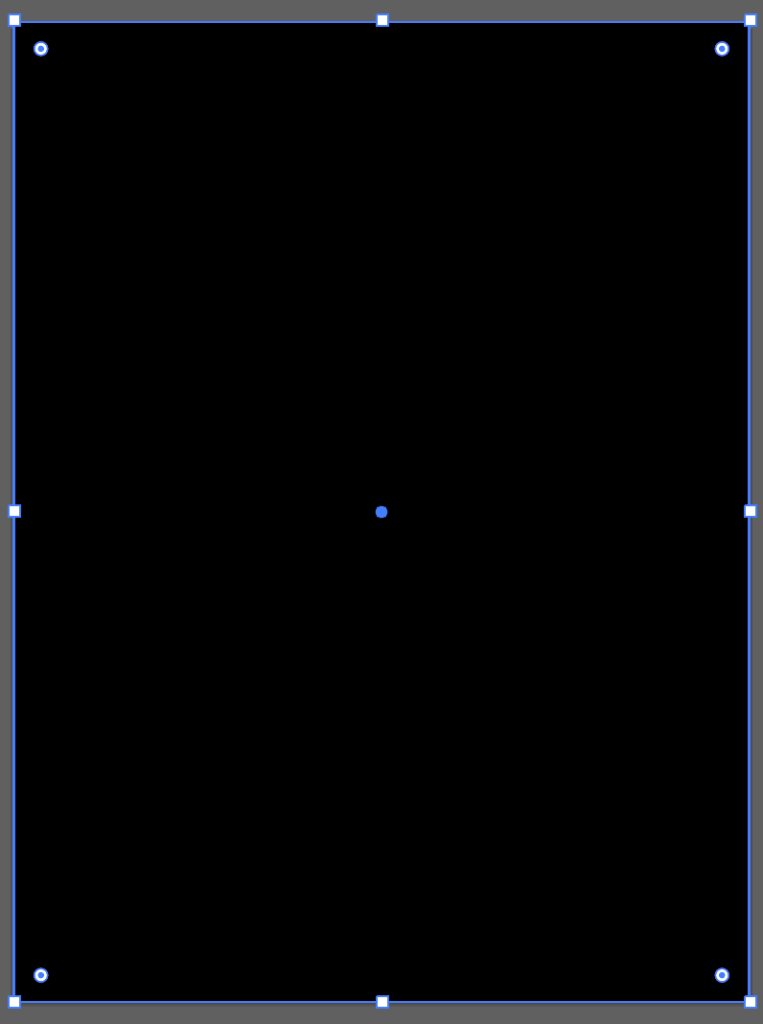
পদক্ষেপ ২: আয়তক্ষেত্ৰ নিৰ্ব্বাচন কৰক, ৰং পিকাৰ খোলিবলৈ পূৰণত দুবাৰ ক্লিক কৰক, বা ৰং সলনি কৰিবলৈ Swatches পেনেলৰ পৰা এটা ৰং বাছক .

আপুনি যদি আয়তক্ষেত্ৰটোক আকস্মিকভাৱে লৰচৰ কৰিব নিবিচাৰে তেন্তে লক কৰিব পাৰে। কেৱল আয়তক্ষেত্ৰ নিৰ্ব্বাচন কৰক আৰু আকৃতি লক কৰিবলে আদেশ + 2 টিপক। যদি আপুনি ইয়াক এটা পটভূমি স্তৰ বনাব বিচাৰে আৰু ইয়াক লক কৰিব বিচাৰে, স্তৰসমূহ পেনেললৈ যাওক আৰু স্তৰটো লক কৰক।
পদ্ধতি ৩: স্বচ্ছতা গ্ৰীড পটভূমিৰ ৰং সলনি কৰক
আপুনি দেখা বগা পটভূমিৰ অস্তিত্ব নাই! আচলতে, আপুনি এটা দস্তাবেজ সৃষ্টি কৰাৰ সময়ত দেখা বগা পটভূমি স্বচ্ছ। আপুনি ইয়াক চাবলৈ স্বচ্ছতা গ্ৰীড দৃশ্য অন কৰিব পাৰে।
পদক্ষেপ 1: অভাৰহেড মেনুলৈ যাওক আৰু দৰ্শন > স্বচ্ছতা গ্ৰীড দেখুৱাওক নিৰ্ব্বাচন কৰক ( শ্বিফ্ট + <৪>আদেশ<৫> + <৪>ডি<৫>)।

দেখিছেনে? আপোনাৰ পটভূমি স্বচ্ছ। কল্পনা কৰক যেতিয়া আপোনাৰ “বগা” পটভূমিত বগা লিখনী থাকে, তেতিয়া ইয়াক দেখাটো অসম্ভৱ হ’ব, সেয়া হ’ল৷কিয় আমি কেতিয়াবা গ্ৰীড মোডত কাম কৰিব লাগে।
পদক্ষেপ 2: আকৌ ওভাৰহেড মেনুলৈ যাওক আৰু ফাইল > দস্তাবেজ প্ৰতিষ্ঠা নিৰ্ব্বাচন কৰক। আপুনি স্বচ্ছতা আৰু অভাৰপ্ৰিণ্ট বিকল্পসমূহ চাব আৰু আপুনি গ্ৰীডসমূহৰ ৰংসমূহ নিৰ্ব্বাচন কৰিব পাৰিব।

স্তৰ ৩: ৰঙৰ বাকচত ক্লিক কৰক আৰু এটা পূৰণ ৰং বাছক। আপুনি এটা ৰং বাছি লোৱাৰ পিছত, বন্ধ উইণ্ড' বুটামত ক্লিক কৰক আৰু আপুনি চাব পাৰিব যে এতিয়া গ্ৰীডে ইয়াৰ ৰং সলনি কৰে।

দুয়োটা ৰঙৰ বিকল্পৰ বাবে একে ৰং বাছনি কৰিবলৈ Eyedropper ব্যৱহাৰ কৰক। (যদি আপোনাৰ এটা ভাল ৰঙৰ সংমিশ্ৰণ আছে, আপুনি দুটা ভিন্ন ৰংও বাছি ল'ব পাৰে। )
পদক্ষেপ 4: ৰঙীন কাগজ অনুকৰণ কৰক নিৰীক্ষণ কৰক আৰু ঠিক আছে<ক্লিক কৰক ৫>।

এতিয়া স্বচ্ছতা গ্ৰীড আপুনি বাছি লোৱা এই ৰং হ'ব। আপুনি স্বচ্ছতা গ্ৰীড লুকুৱাবলৈ আৰু তথাপিও ৰঙৰ পটভূমি চাবলৈ Shift + আদেশ + D টিপিব পাৰে।

অৱশ্যে, আপুনি কেৱল দস্তাবেজটোৰ পটভূমিৰ ৰংহে চাব পাৰিব। যেতিয়া আপুনি আৰ্টবৰ্ড এক্সপ’ৰ্ট কৰে, পটভূমিৰ ৰং দেখা নাযায়।
উদাহৰণস্বৰূপে, যেতিয়া মই ফাইলটো png লৈ এক্সপ'ৰ্ট কৰো, পটভূমিৰ ৰং এতিয়াও স্বচ্ছ।

এই পদ্ধতিয়ে কেৱল স্বচ্ছতা গ্ৰীডৰ পটভূমিৰ ৰং সলনি কৰিব পাৰে, আৰ্টবৰ্ডৰ নহয়।
চূড়ান্ত শব্দ
আপোনালোকৰ মাজৰ কিছুমানে স্বচ্ছতা গ্ৰীডৰ বাবে বিভ্ৰান্ত হ'ব পাৰে ৰঙৰ পটভূমি আৰু আৰ্টবৰ্ডৰ ৰঙৰ পটভূমি। মাত্ৰ মনত ৰাখিব যে যদি আপুনি add বা ৰং সলনি কৰিব বিচাৰে তেন্তে...artboard পটভূমি, চূড়ান্ত উপায় হ'ল এটা আয়তক্ষেত্ৰ অংকন কৰা, artboard ৰ সৈতে একে আকাৰৰ আৰু ইয়াৰ ৰং সম্পাদনা কৰা। <১>

